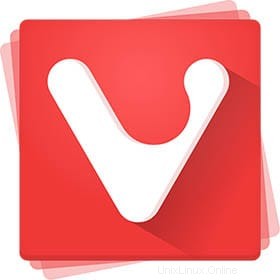
Dans ce didacticiel, nous allons vous montrer comment installer le navigateur Vivaldi sur CentOS 7. Pour ceux d'entre vous qui ne le savaient pas, Vivaldi est un navigateur Web de nouvelle génération riche en fonctionnalités basée sur le puissant et open-source projet Chromium, dont est dérivé le célèbre navigateur Web Google Chrome. L'application est librement distribuée et multiplateforme, créée par l'ancien PDG d'Opera Software, construite à l'aide de technologies Web modernes telles que React, JavaScript, Node.js et Browserify.
Cet article suppose que vous avez au moins des connaissances de base sur Linux, que vous savez utiliser le shell et, plus important encore, que vous hébergez votre site sur votre propre VPS. L'installation est assez simple et suppose que vous s'exécutent dans le compte root, sinon vous devrez peut-être ajouter 'sudo ‘ aux commandes pour obtenir les privilèges root. Je vais vous montrer l'installation pas à pas du navigateur Vivaldi sur un serveur CentOS 7.
Prérequis
- Un serveur exécutant l'un des systèmes d'exploitation suivants :CentOS 7.
- Il est recommandé d'utiliser une nouvelle installation du système d'exploitation pour éviter tout problème potentiel.
- Accès SSH au serveur (ou ouvrez simplement Terminal si vous êtes sur un ordinateur de bureau).
- Un
non-root sudo userou l'accès à l'root user. Nous vous recommandons d'agir en tant qu'non-root sudo user, cependant, car vous pouvez endommager votre système si vous ne faites pas attention lorsque vous agissez en tant que root.
Fonctionnalités du navigateur Web Vivaldi
- Interface adaptative :La palette de couleurs de Vivaldi s'adaptera à votre navigation sur le Web, un peu comme un
caméléon s'adapte à son environnement. Un look épuré et moderne complète le contenu. - Navigation spatiale :Dites adieu au cycle d'onglets dans le contenu des pages Web maintenant. Vous pouvez vous déplacer dans chaque axe à l'aide des touches fléchées. Accédez plus rapidement n'importe où sur la page Web à l'aide de votre clavier.
- Synchroniser :Vous avez plusieurs ordinateurs que vous souhaitez synchroniser ? Vivaldi Sync le permet magnifiquement. Vos signets, votre historique, vos mots de passe et vos paramètres peuvent tous être synchronisés sur différentes instances de Vivaldi via l'infrastructure de synchronisation cryptée. Attention, c'est pour bientôt.
- E-mail :Maintenant, c'est un double traitement - votre client de messagerie intégré à votre navigateur Web. Le courrier électronique est encore indéniablement important pour beaucoup d'entre nous. Vivaldi propose un client de messagerie robuste, efficace et léger. Et ça va s'appeler M3. Restez à l'affût des mises à jour.
- Signets puissants :Combien de signets avez-vous dans votre navigateur ? 56, 225 ou 1056 ? Si vous utilisez beaucoup les marque-pages, vous êtes au bon endroit ! Avec le gestionnaire de favoris de Vivaldi, vous pouvez organiser et accéder efficacement à vos favoris. Vous pouvez définir vos propres balises et cous pour un accès ultra-rapide.
- Panneaux Web :Les panneaux Web vous permettent d'afficher des sites Web sous forme de panneau dans la barre latérale de votre navigateur Vivaldi. Lisez les actualités, suivez les conversations sur les réseaux sociaux, discutez avec vos amis et bien plus encore, tout en utilisant séparément la fenêtre principale du navigateur. C'est la meilleure chose à faire après avoir un "Boss Button" sur votre navigateur.
Installer le navigateur Vivaldi sur CentOS 7
Étape 1. Tout d'abord, commençons par nous assurer que votre système est à jour.
yum clean all yum -y update
Étape 2. Installation du navigateur Vivaldi sur CentOS 7.
Tout d'abord, installez les packages Vivaldi :
### CentOS 64-Bit ### rpm -Uvh https https://downloads.vivaldi.com/stable/vivaldi-stable-1.15.1147.64-1.x86_64.rpm ### CentOS 32-Bit ### rpm -Uvh https://downloads.vivaldi.com/stable/vivaldi-stable-1.15.1147.64-1.i386.rpm
Une fois installé, ouvrez le navigateur Web Vivaldi depuis CentOS Dash ou Terminal. Exécutez "vivaldi ” commande dans Terminal. (sans guillemets):
vivaldi
Félicitations ! Vous avez installé avec succès le navigateur Vivaldi. Merci d'avoir utilisé ce didacticiel pour installer le navigateur Web Vivaldi sur les systèmes CentOS 7. Pour obtenir de l'aide supplémentaire ou des informations utiles, nous vous recommandons de consulter la version officielle de Vivaldi. site Web.